안녕하세요. 오늘은 알캡쳐 무료 다운로드 방법을 간략하게 소개합니다. 윈도우를 사용하시는 분들은 진짜 많은 프로그램을 그냥 사용할수 있는데요. 저같은 경우에는 화면 캡쳐를 써야할일이 많아요. 기본으로 들어있는것이 있기는 한데 그렇게 편하지 않아서 이스트소프트의 알캡쳐를 사용합니다.


캡쳐 프로그램 설치파일은 어디에서 받을 수 있을까요? 보통 대부분은 공식홈페이지에서 제공하는데요. 알 이외에도 네이버나 픽픽과 같은 도구도 많이 있습니다만 간단한 설치와 사용법을 생각해보면 알캡쳐가 가장 쓸만한것 같더라구요. 물론 도구의 사용은 개인의 성향에 따라 다르죠.
알캡쳐를 다운로드 받을수 잇는 곳을 찾아보시기 전에 항상 조심해야하는 것이 있습니다. 불법적인 사이트에 들어가서 받는 않는 다는 점과 아무 거나 캡쳐기능을 사용하면 안된다는 것이죠. 무료로 제공된다고 해서 저작권마져 무시된다는 것은 아니니 조심하셔야 합니다.

당연히 이스트 소프트에서 제공하는 툴을 사용하시려면 공식 홈페이지에 들어가보셔야 합니다. 우리가 잘아는 알약, 알집, 알툴바 등과 함께 많은 프로그램을 받을 수 있는데요. 당연히 우리가 찾는 알캡쳐 무료 다운로드 또한 찾을수 있습니다.

공식 홈페이지를 검색해서 알툴즈에 접속하시면 깔끔한 첫 페이지가 등장하게 되는데요. 사이트 위쪽에 보시면 다운로드 모바일등 몇가지 매뉴가 존재합니다. 우리가 하려고 알캡쳐 무료 다운로드는 당연히 해당 표시한 메뉴를 이용해야 합니다.

처음 다운로드 페이지에 들어가시면 알툴즈 통합팩이 나옵니다. 이것은 알약 알집, 알씨, 알pdf, 알송 기타등등 다양한 툴을 한번에 설치할수 있도록 도와주는 것인데요. 우리는 알캡쳐 무료 다운로드 방법을 찾는것이니 상단에서 알캡쳐를 선택하시면 됩니다.

설치파일의 용량도 8MB가 안되기때문에 받을때 소요되는 시간은 얼마 되지 않습니다. 보통 소개 / 주요기능 페이지를 확인해보시면 정확한 툴에대한 이해가 되실꺼에요. 화면에서 오른쪽 설치하기 라는 버튼이 우리가 찾고 있는 알캡쳐 무료 다운로드 부분인데요. 이것을 받아서 설치를 진행해야 합니다.
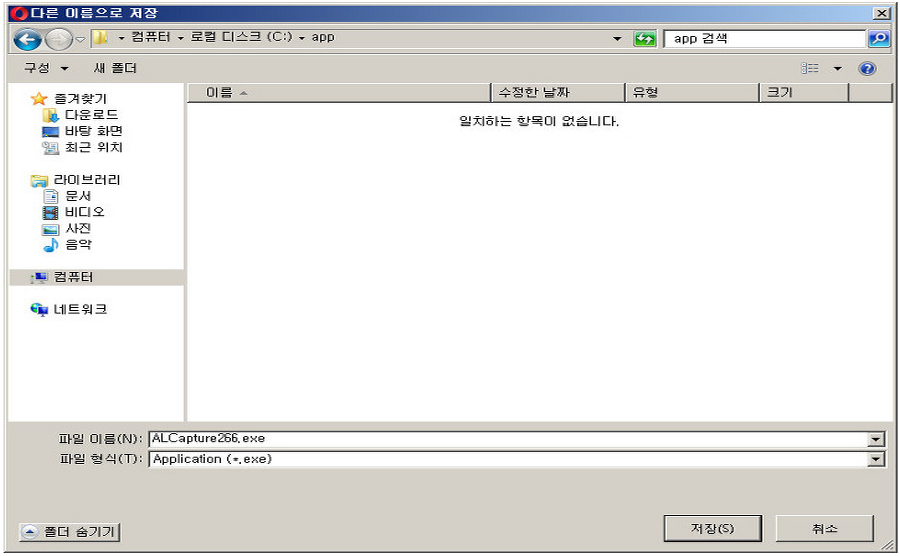
사용중이신 웹브라우저마다 다르긴 하겠지만 보통은 설치하기를 선택하시면 본인이 원하는 경로에 알캡쳐 무료 다운로드 파일을 저장해볼수 있습니다. 간단한 팁을 드리면 본인이 기억하기 좋은 위치에 넣어주시는것이 찾을때 고생하지 않는것이니 참고해주세요. 아 그리고 ctrl+J를 누르면 저장된 내역이 나오니 그렇게 찾아도 되겠죠.

설치파일까지 저장하셨다면 이제 인스톨을 시작해보겠습니다. 알캡쳐 무료 다운로드 폴더로 이동해보시면 파일이 있을텐데요. 더블클릭후 작업을 실행해주세요. 처음에는 라이선스 계약동의 화면이 등장합니다. 어느 프로그램이나 진행하는 부분이니 확인해보시고 동의해주시면 됩니다.

다음 화면에 들어가시면 조금 이상함을 느끼실꺼에요. 아까는 보이지 않았지만 오른쪽 끝에 거슬리는 것이 있는데요. 알툴바 업데이트는 우리가 신경쓸게 아니니 체크를 해제하고 진행해주면 됩니다.

다음으로 넘어오시면 알캡쳐 설치 방법 선택이라고 쓰여있습니다. 이곳부터가 중요한데요. 하단부분에 제휴서비스라는 알툴즈 수익을 위한 항목이 기본적으로 체크되어 있기때문입니다. 우리에게는 필요없는 것이기때문 해제후 진행하시는 것이 좋겠죠. 물론 개발자분들을 위해서는 까는게 좋다더군요.

설치 방법은 빠른설치와 사용자 지정부분으로 나누어져 있는데요. 우리가 설정한것을 확인해보는 차원에서 사용자지정을 선택해서 진행해보았습니다. 이제까지 과정중에서 본인이 체크한 항목과 기타 것들이 등장하니 잘확인해보세요.
알툴바 업데이트나 줌을 홈페이지로, 위메프하프클럽 제휴서비스는 체크하지 않고 설치를 진행했습니다. 몇몇 분들은 이런항목이 없을것이라고 방심하고 진행하셔서 나중에 보고 당황하는 경우가 종종있더군요.

끝났것 같다고 마음을 놓고 계시면 다시한번 낭패를 당할 수 있습니다. 마지막에 등장한 화면은 보시는 것처럼 알약이라는 툴인데요. 우리가 알캡쳐 무료 다운로드를 받았지만 백신을 받으려고 한것은 아니기때문에 왼쪽 아래있는 체크를 해제하는 것이 맞겠죠. 이제 모든 설치과정을 끝이 났습니다. 어렵게 설치한것 같지만 그래도 기능은 좋다고 하니 마음껏 사용해보면 되겠죠. 처음 알캡쳐 설치이후에 프로그램이 실행되면 그 기능을 사용할 수 있습니다.

알캡쳐 실행화면을 살펴보시면 지원되는 기능을 볼 수 있습니다. 직접지정하거나 창단위로 저장할수도 있죠. 당연히 전체화면도 저장되지만 가장 좋은것은 스크롤 캡쳐도 가능하다는것에 있습니다. 개인적으로는 스크롤기능때문에 사용한답니다. 여기까지 알캡쳐 무료 다운로드 안내와 설치를 살펴보았습니다. 누구나 쉽게 사용할수 있고 꾸미기 기능도 써볼 수 있으니 한번이용해보시기 바랍니다. 방문해주셔서 감사드립니다.
